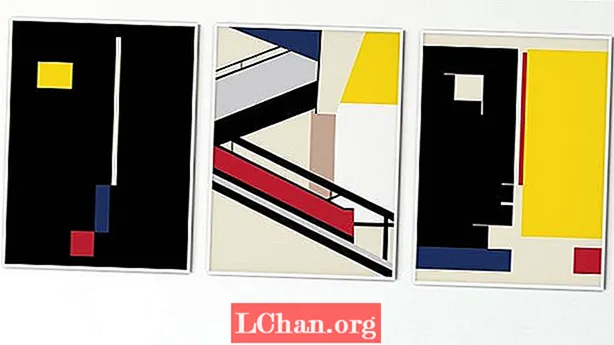Sisu
- Lahendus 1. Kasutage võtmehoidjaga seotud probleemide lahendamiseks võtmehoidja esmaabi
- Lahendus 2. Värskendage sisselogimise võtmeahela parooli
- 3. lahendus: kustutage sisselogimisvõtmeahel käsitsi
- Boonusenõuanded: parim võtmehoidja alternatiiv - PassFab iOS-i paroolihaldur
- Kokkuvõte

Enne probleemi juurde asumist selgitame, mis on identityservicesd mac ja miks see nõuab sisselogimise võtmehoidjat. Identityservicesd on Maci deemon või taustaprotsess, mis haldab seadmes kasutajakonto mandaate, näiteks iCloud, iMessage, App Store, FaceTime jne. See võimaldab teil automaatselt erinevatele kontodele sisse logida, ilma et peaksite konto mandaate sisestama. Kuid see protsess nõuab võtmehoidja parooli, et pääseda juurde võtmehoidlasse salvestatud paroolidele. Kui see ei saa võtmehoidja parooli, küsib ta seda teilt identityservicesd, mida soovitakse kasutada sisselogimise võtmehoidja viip. Kuid kui parooli ikka ja jälle küsitakse, peab võtmehoidjas midagi valesti olema. Niisiis, selles artiklis me ütleme teile, kuidas parandada identityservicesd soovib kasutada sisselogimise võtmehoidja viga.
Lahendus 1. Kasutage võtmehoidjaga seotud probleemide lahendamiseks võtmehoidja esmaabi
Võimalik, et teil võib tekkida identiteetervicesd Maci viipeprobleem, kuna võtmehoidja juurdepääs salvestatud paroolides on rikutud. See on üks põhjus, miks identityservicesd palub teil ikka ja jälle sisselogimise võtmehoidja parooli sisestada. Niisiis peate probleemi lahendamiseks kõigepealt parandama võtmehoidja juurdepääsu korruptsiooni, kasutades võtmehoidja juurdepääsu esmaabi utiliiti. Järgige allolevaid samme, et teada saada, kuidas võtmehoidja juurdepääsuviga parandada võtmehoidja juurdepääsu esmaabi abil -
- 1. samm: käivitage esmalt võtmehoidja juurdepääs kaustast Rakendused> Utiliidid.
2. samm: Seejärel valige võtmehoidja juurdepääsu akna ülaosas menüüribalt suvand Võtmehoidja esmaabi.

- 3. samm: sisestage oma kasutajanimi ja parool ning valige siis Kontrolli ja klõpsake nuppu Alusta korruptsiooni otsimiseks.
4. samm: kui leiti korruptsioon, valige suvand Parandus ja klõpsake siis uuesti nuppu Alusta, et alustada võtmehoidja juurdepääsu rikutud kirjete parandamist.

Lahendus 2. Värskendage sisselogimise võtmeahela parooli
Võtmehoidja juurdepääs kasutab sisselogimise võtmehoidja parooli erinevate teenuste ja rakenduste, nagu Identityservicesd, juurdepääsutaotluste autentimiseks. Sisselogimise võtmehoidja parool on vaikimisi sama kasutajakonto sisselogimisparooliga ja luuakse teie Maci esmakordsel seadistamisel. Kuid kui muudate hiljem kasutajakonto sisselogimisparooli, peate ka vastasel juhul värskendama sisselogimise võtmehoidja parooli. Juurdepääs võtmehoidjale jätkab vana parooli kasutamist ja saate jätkuvalt identiteetervicesd soovib kasutada sisselogimise võtmehoidja viipa. Niisiis, probleemi lahendamiseks peate värskendama sisselogimise võtmehoidja parooli ja tegema selle samaks kasutajakonto sisselogimisparooliga. Kui te ei tea, kuidas sisselogimisvõtmete võtme parooli värskendada, toimige järgmiselt.
- 1. samm: esiteks käivitage rakendus Võtmehoidja juurdepääs menüüst Rakenduse kaust> Utiliidid või kasutage tähelepanu keskpunktis.
- 2. samm: valige akna Võtmehoidja juurdepääs vasakul paanil olevast võtmehoidjate loendist „sisselogimise” suvandid.
- Samm 3: Nüüd klõpsake akna ülaosas olevas menüüs nuppu Muuda.
4. samm: seejärel klõpsake kuvatud suvandite alt nuppu Muuda võtmehoidja sisselogimise parooli.

- 5. samm: sisestage jaotises „Praegune parool” eelmine kasutajakonto parool, mis oleks sama, mis sisselogimise võtmehoidja parool.
- Samm 6: Seejärel sisestage väljale Uus parool ja kontrollige uus sisselogimisparool ja seejärel klõpsake nuppu OK. Sisselogimise võtmehoidja parool muudetakse vastavalt kasutaja sisselogimisparoolile.
3. lahendus: kustutage sisselogimisvõtmeahel käsitsi
Kui teil on endiselt viga identityservicesd, isegi pärast võtmehoidja juurdepääsu asendamist või sisselogimise võtmehoidja parooli värskendamist või kui te ei saa sisselogimise võtmehoidja parooli muuta, jääb ainus võimalus sisselogimise võtmehoidja käsitsi kustutada ja seejärel luua uus sisselogimise võtmehoidja. D tahab kasutada sisselogimise võtmehoidja viga sisselogimise võtmehoidja kustutamisel, järgige alltoodud samme -
- 1. samm: varjatud valiku „Teek” kuvamiseks klõpsake Apple Finderi menüül GO ja hoidke all klahvi ALT.
- 2. samm: hoides all ALT-klahvi, klõpsake suvandil Teek ja kuvatakse vastavad valikud.
Samm 3: Nüüd minge valikule "Võtmehoidjad" ja see kuvab sisselogimise võtmehoidja.

- 4. samm: kustutage sisselogimise võtmehoidja või teisaldage see mõnda muusse asukohta, nagu väline ketas, ja taaskäivitage süsteem.
- 5. samm: nüüd kuvatakse see võtmehoidjat, mida ei leitud. Klõpsake uue sisselogimise võtmehoidja valiku loomisel.
6. samm: sisestage oma sisselogimisparool ja seejärel protsessi lõpetamiseks klõpsake nuppu OK.

- 1. samm: kõigepealt laadige oma arvutisse alla PassFab iOS Password Manager ja installige see.
- 2. samm: käivitage programm pärast installimist ja ühendage iOS-seade USB-kaabli abil arvutiga.
3. samm: kui PassFab iOS Password Manager tuvastab teie seadme, klõpsake nuppu Start Scan.

4. samm: pärast skannimise lõppu minge uues aknas vahekaardile WiFi konto, et vaadata kõiki iOS-i seadmesse salvestatud WiFi-paroole.

Boonusenõuanded: parim võtmehoidja alternatiiv - PassFab iOS-i paroolihaldur
Kas soovite oma WiFi-võrku lisada uue seadme, kuid unustasite selle parooli? Kas olete oma iPhone'i või iPadi varem WiFi-võrguga ühendanud? Kui olete lubanud iCloudi võtmehoidja, sünkroonitakse teie WiFi parool Maciga või iPhone'iga. Kuid te ei saa parooli võtmehoidjast taastada, kuna need on võtmehoidjafailis krüpteeritud kujul ja te ei saa faili sisu lugeda.
Kui soovite teada WiFi parooli, võite parooli hankimiseks oma iOS-i seadmest kasutada PassFabi iOS-i paroolihaldurit. PassFab iOS-i paroolihaldur on suurepärane programm, mis võimaldab teil hankida kõikvõimalikke iPhone'i või iPadi salvestatud kasutajakontosid ja paroole, nagu meilikontod, WhatsApp, Apple ID ja WiFi parool. Kas soovite teada, kuidas vaadata salvestatud WiFi parooli iPhone'is või iPadis? Järgige alltoodud samme -
Kokkuvõte
On väga masendav, kui identityservicesd palub teil mõne minuti pärast uuesti ja uuesti sisestada sisselogimise võtmehoidja parool. See mitte ainult ei raiska aega, vaid häirib teie tähelepanu sellega, mida te tegite. Kui teil on sama probleem, siis loodame, et artiklis identiteediteenuste parandamiseks soovitud lahendused soovivad kasutada sisselogimise võtmehoidjat, mis aitavad teil tüütuid viipasid peatada. Lisaks soovitame kasutada WiFi-parooli iPhone'ist või iPadist hankimiseks PassFab iOS-i paroolihaldurit, kui unustasite oma WiFi-parooli.